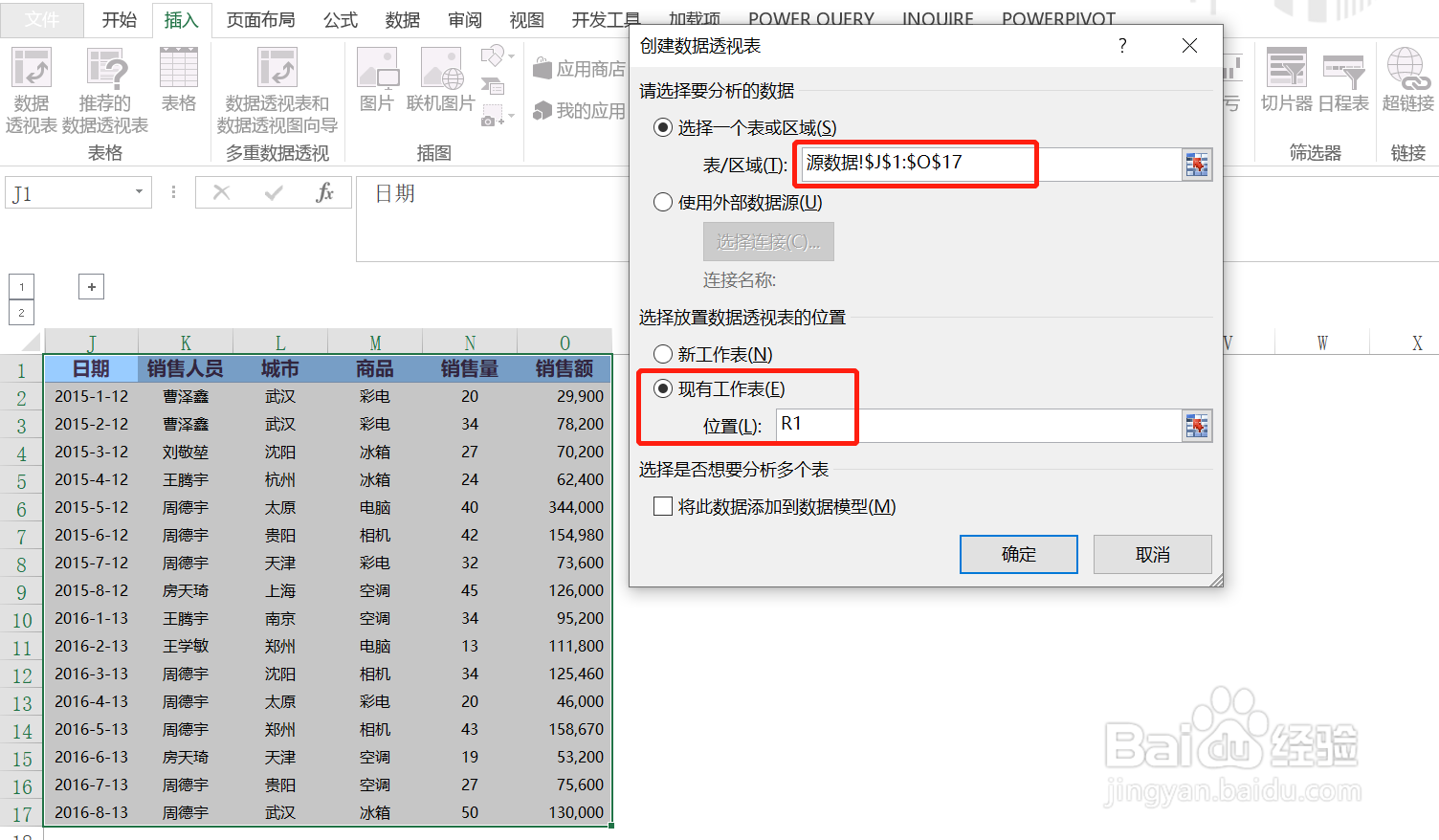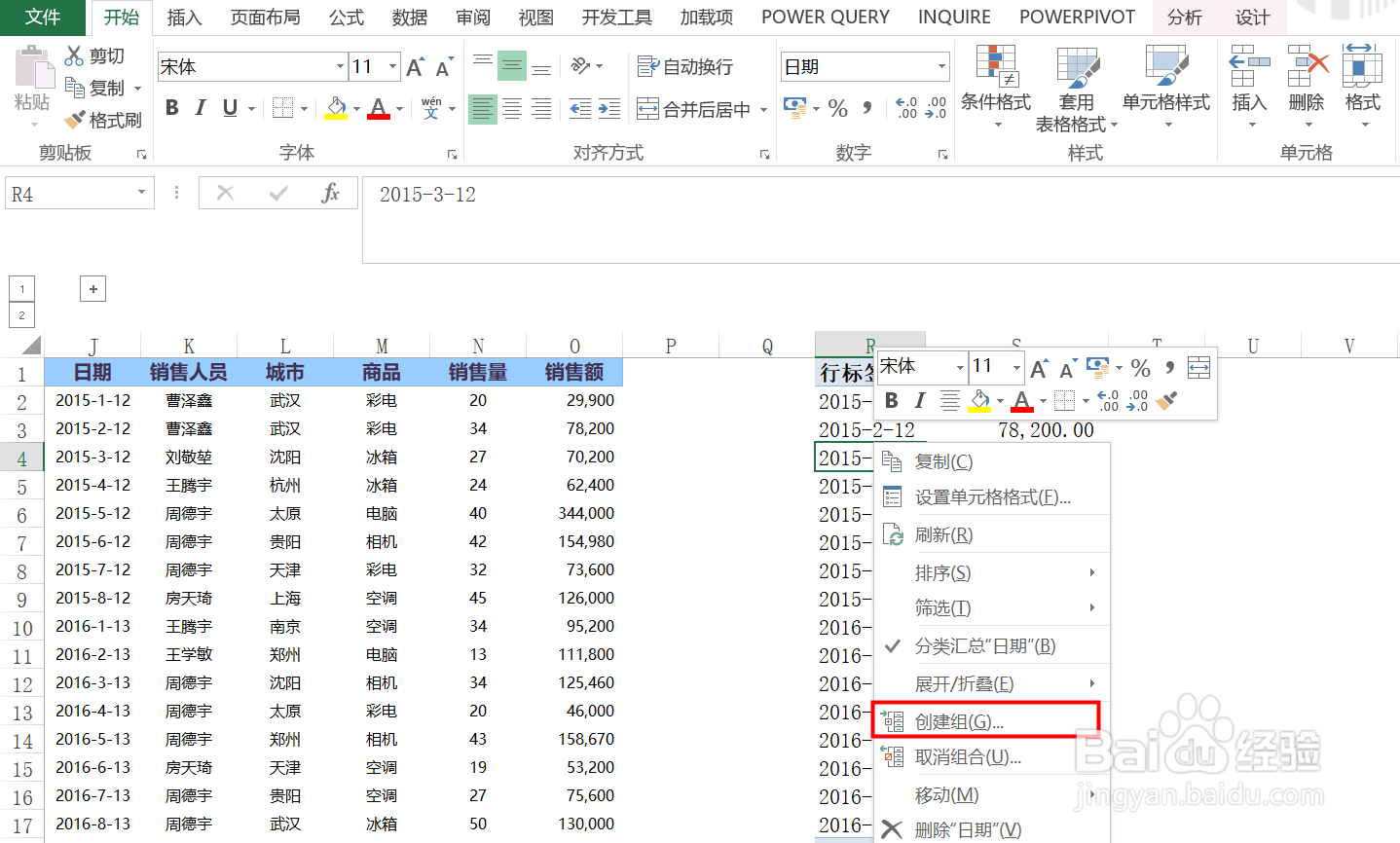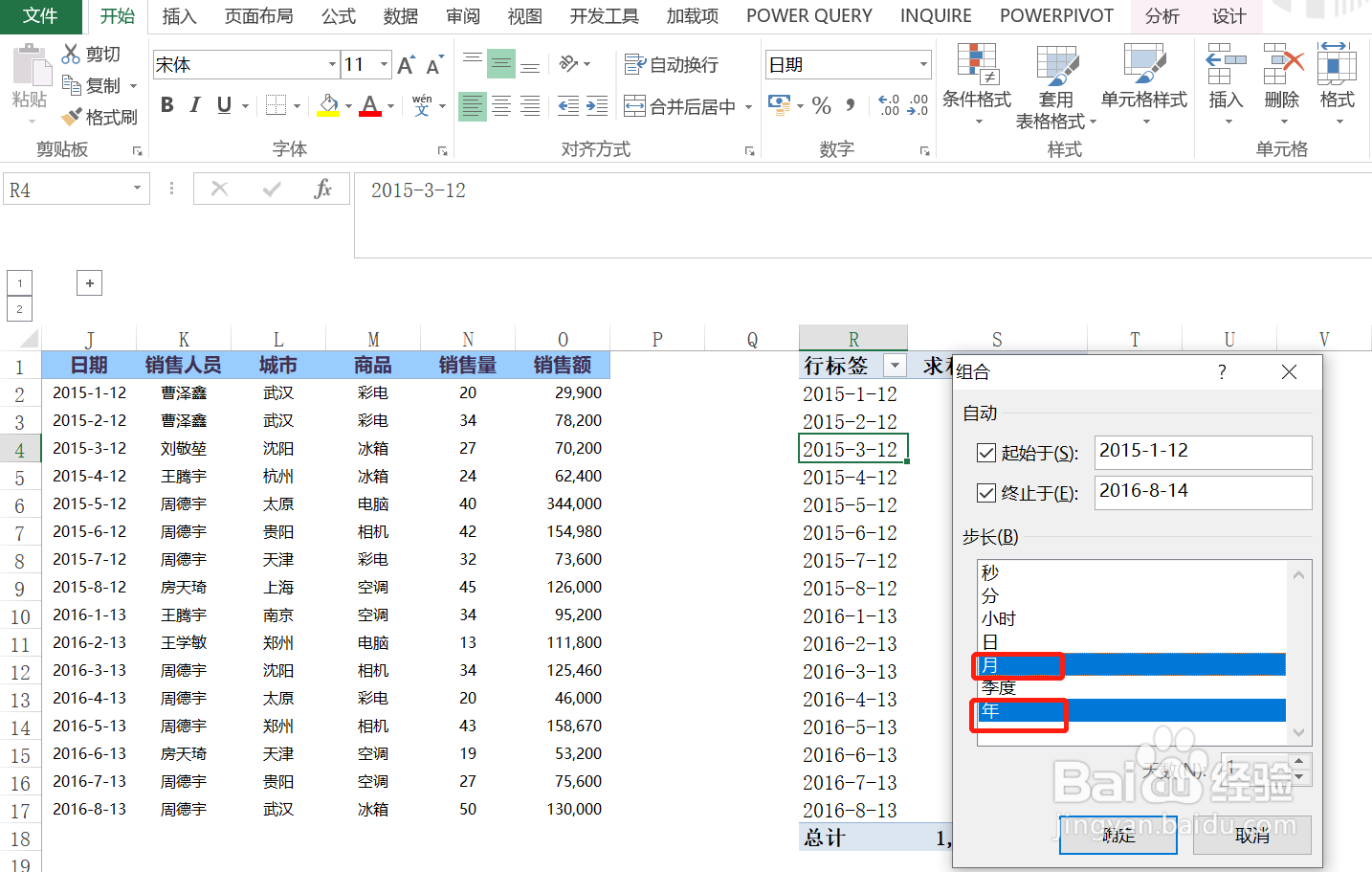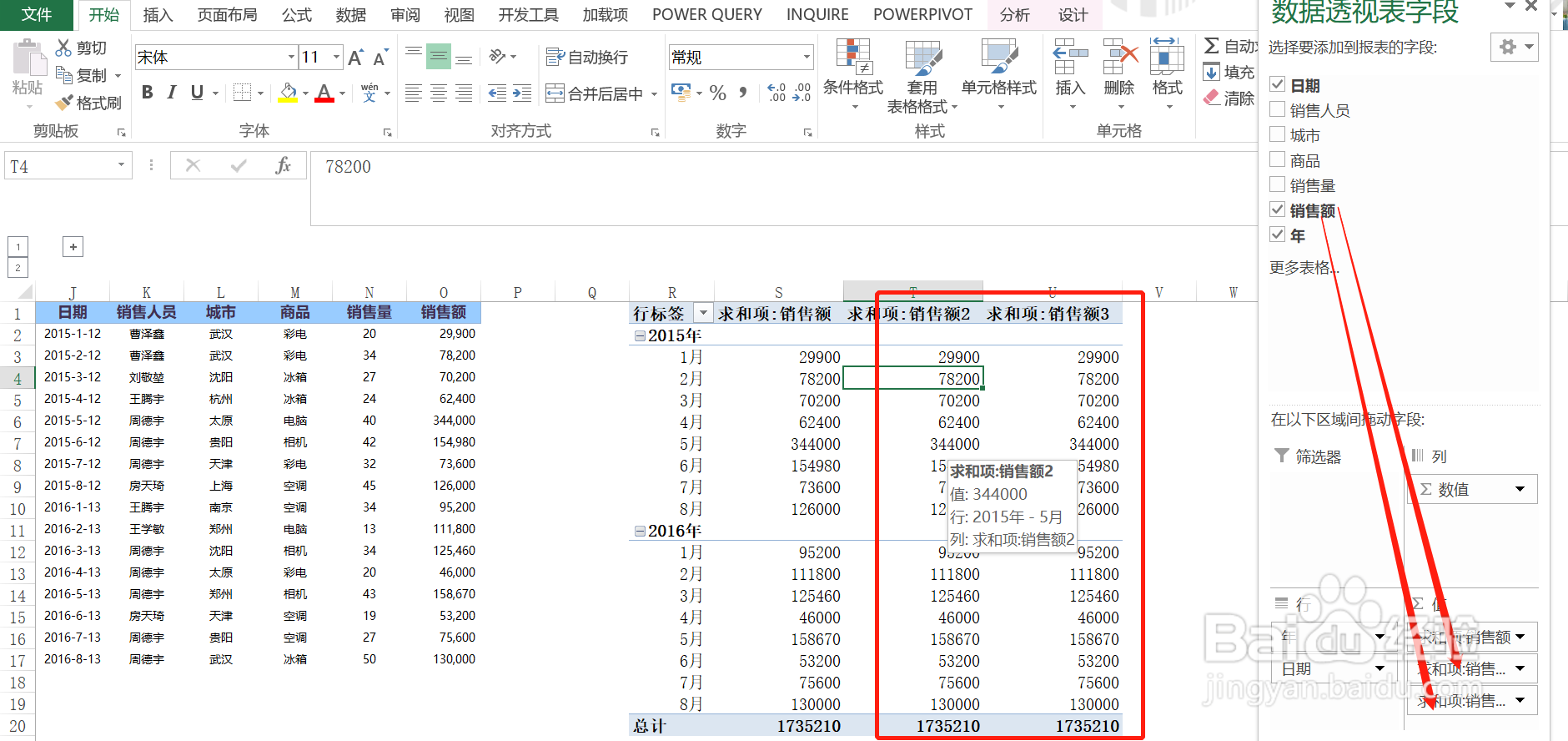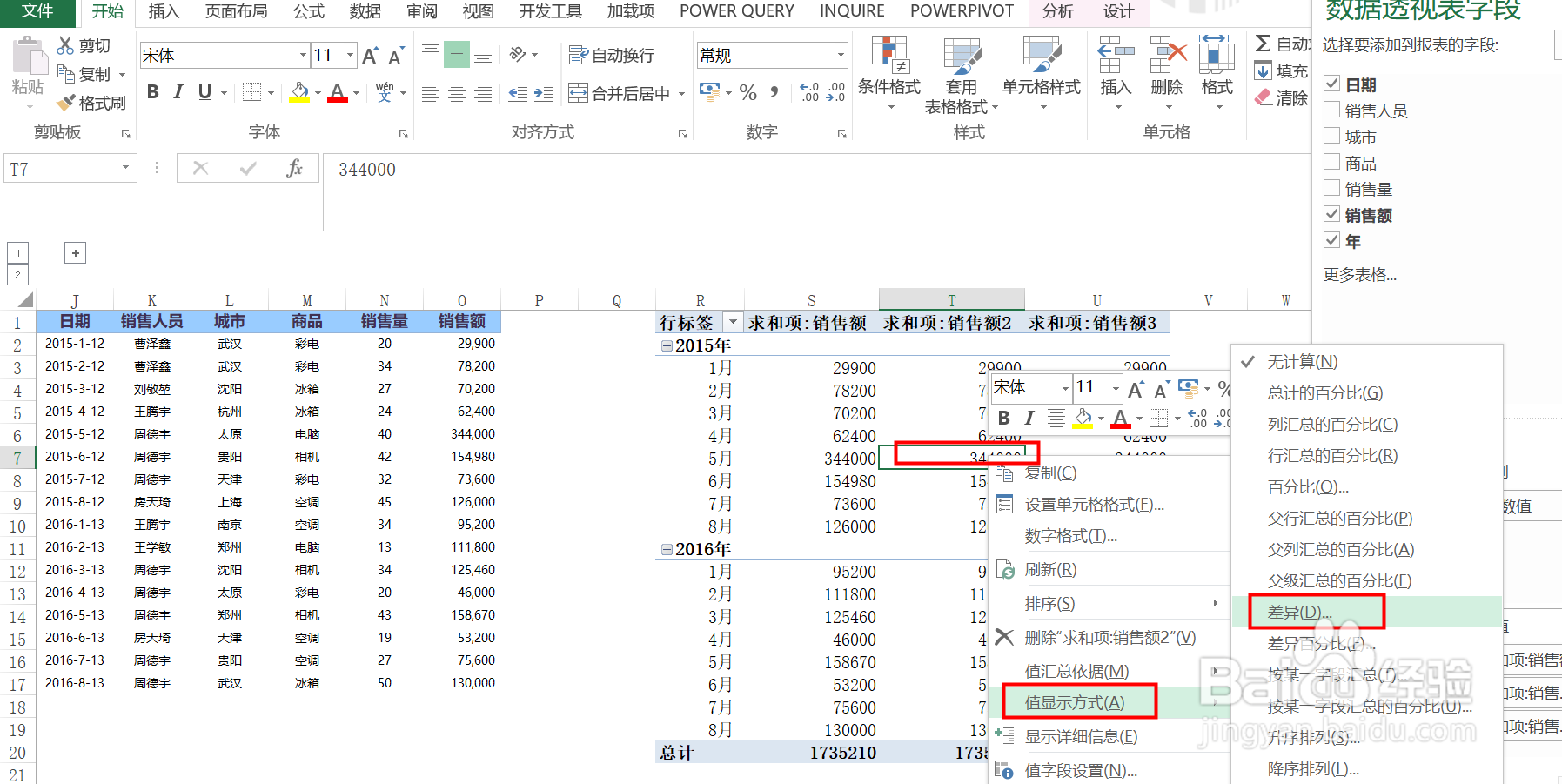1、打开excel,选中需要进行计算的数据,点击“插入”-“数据透视表”。
2、选择放置透视表的位置,可以放到新工作表,或者现有工作表,然后点击“确定”。
3、透视表行项目处选择“日期”,鼠标选中某一日期,单击右键,选择“创建组”。
4、选择“年”和“月”组合,点击“确定”。
5、在透视表字段设置处,将“销售额”往下拖到“值”处,重复两次。
6、鼠标选中”销售额“某一个单元格,单击右键,选择”值显示方式“-”差异“。
7、在”基本字段“处选择”日期“,在”基本项“处选择”上一个“,即可得到环比的数。
8、在”基本字段“处选择”年“,在”基本项“处选择”上一个“,即可得到同比的数。
9、最终呈现数据如下。